
眼球にボーンアニメーションを付けてUnityで動かしてみました。
目はUVスフィアで、顔と独立しています。
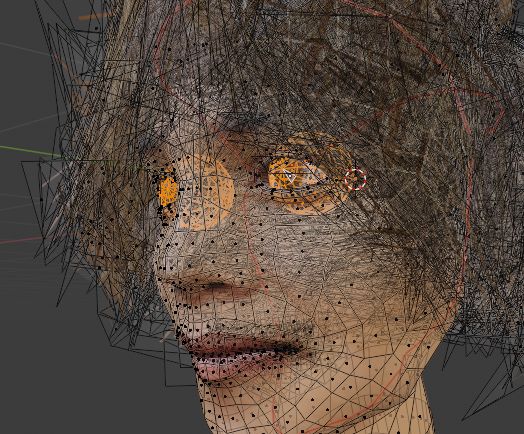
まず頭にボーンをつけて、オブジェクトデータプロパティでIn Frontのチェックを入れて見やすくしました。
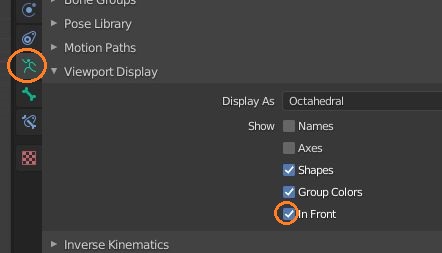

また、編集モードでX-Axis Mirrorにチェックをいれます。
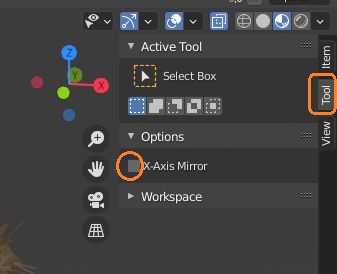
ボーンの先端を選択して、Shift + E で押し出します。
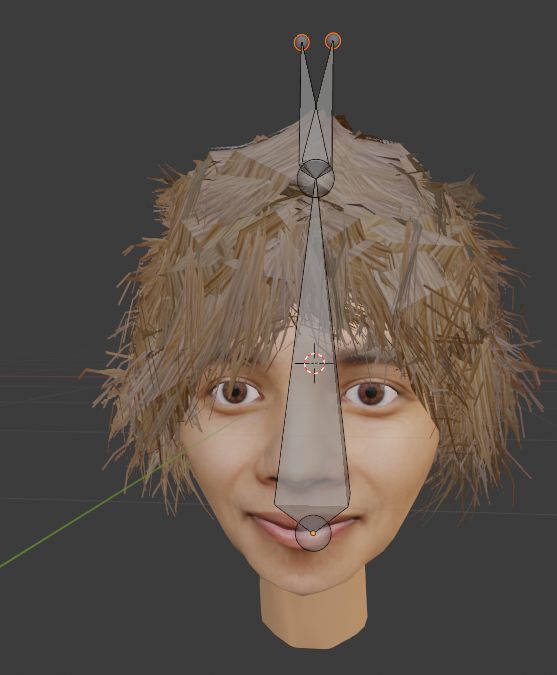
押し出したボーンを片方ずつ選択して、ボーンプロパティでConnectedのチェックを外します。
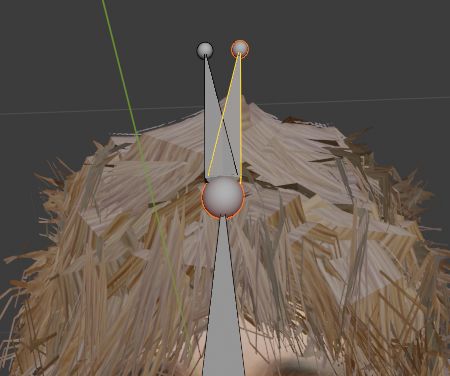
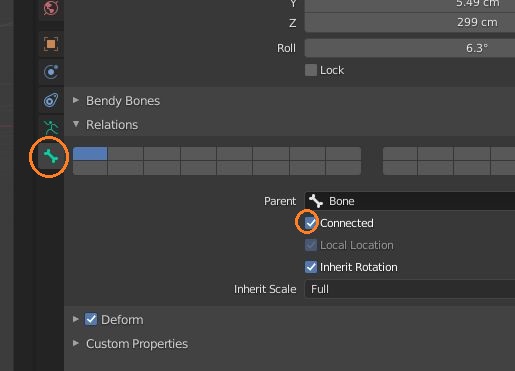
これで押し出したボーンの接続が切れました。片方を動かすと鏡のようにもう片方も動きます。
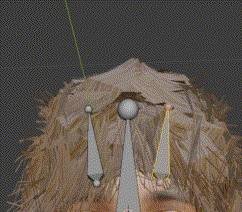
ボーンのTailのXとZをHeadに合わせて、Tailに正面を向かせました。
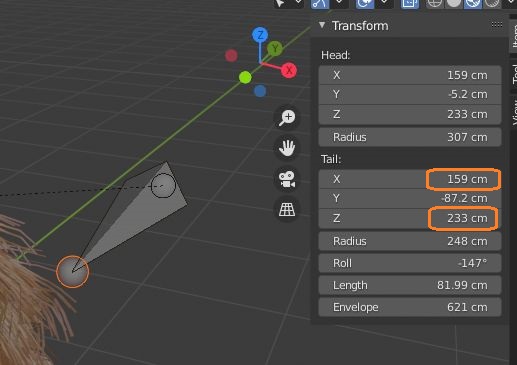
顔を選択して編集モードでLキーを使って、片方の目だけを選択し、Shift + SからCursor to Selectedを選択します。
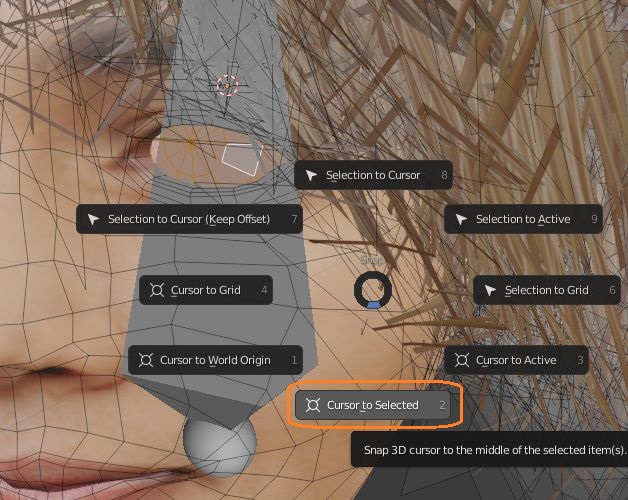
すると3Dカーソルが目の中心に来ます。
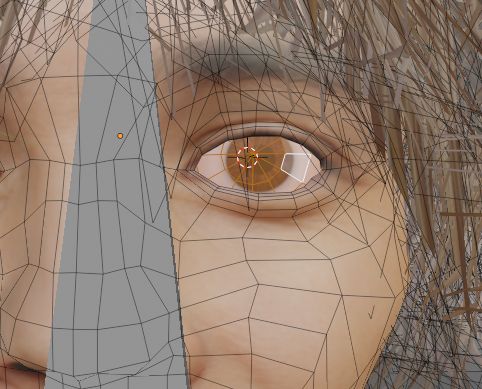
同じ側のボーンを選択して、Shift + Sから今度はSelected to Cursorを選択し、ボーンを目の中心に持ってきます。
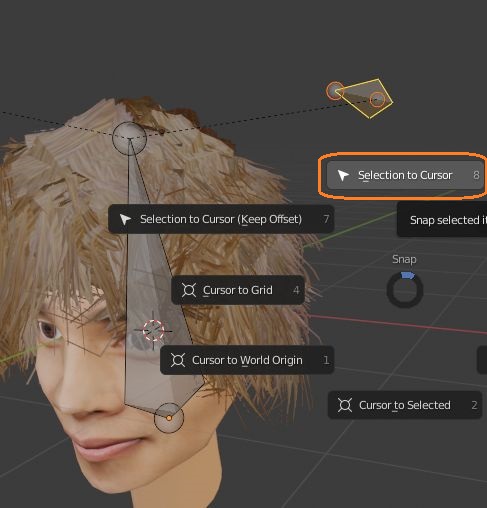
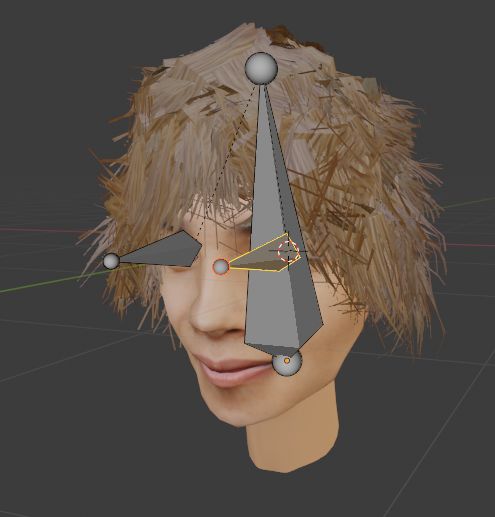
オブジェクトモードで顔→ボーンと同時選択し、Ctrl + P からボーンで顔を動かせるようにします。
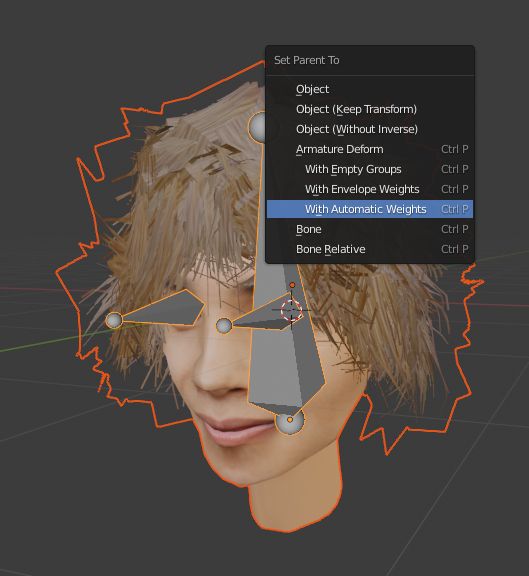
そして、ボーン→顔と同時選択して、Weight Paintモードにします。
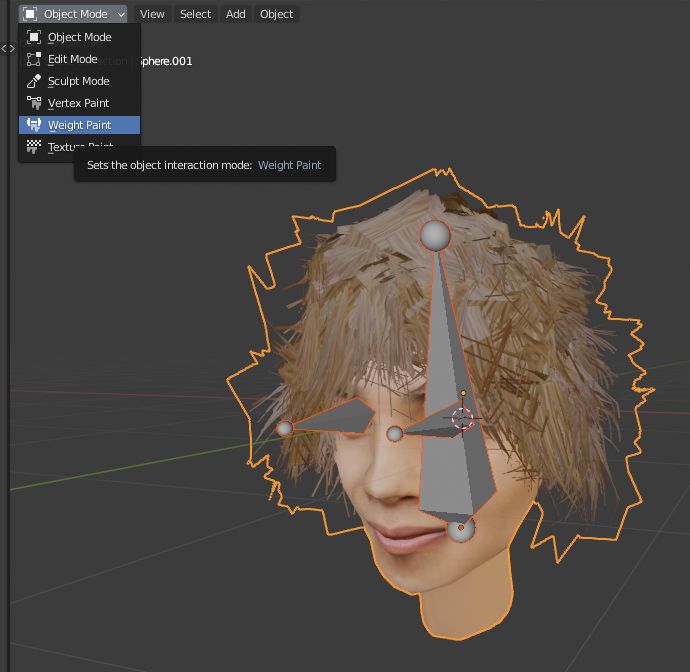
シフトキーを押しながら左目のボーンを左クリックすると、このボーンと設定されているウェイトを色で確認できます。
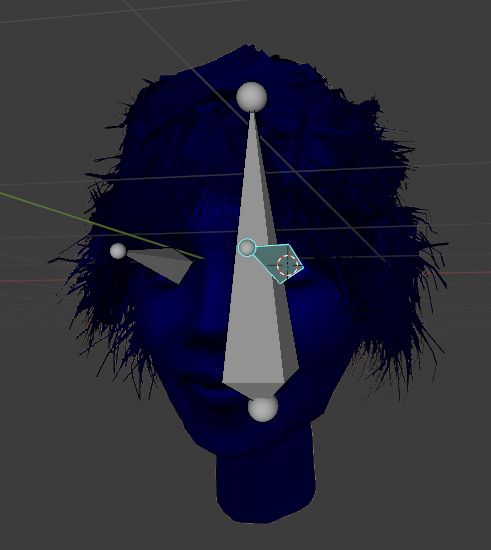
この状態でタブキーで編集モードにして、再度Lキーを使って左目だけを全選択し、オブジェクトデータプロパティでウェイト1を割り当てます。
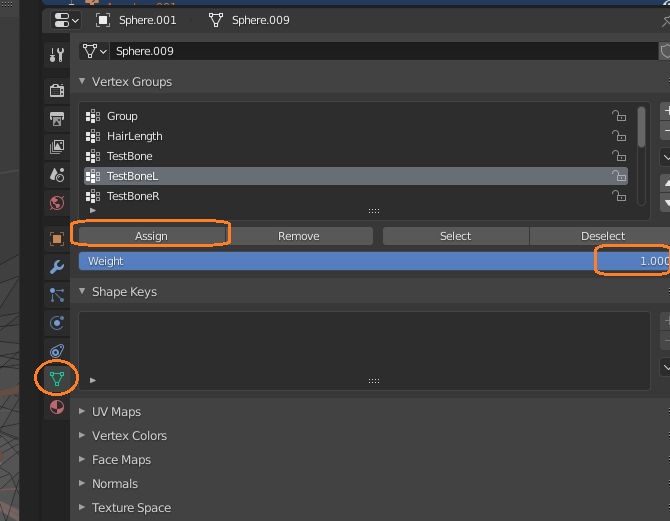
タブキーでWeight Paintモードを見ると、左目だけが赤くなって他の部分は青いままです。左目以外がすべて青でない場合は、一旦編集モードで顔全体を選択して、ウェイト0を割り当ててからやり直します。
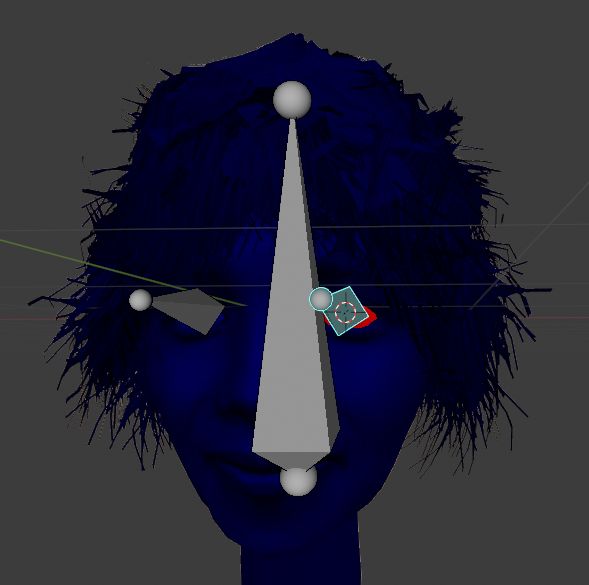
右目も同様にします。
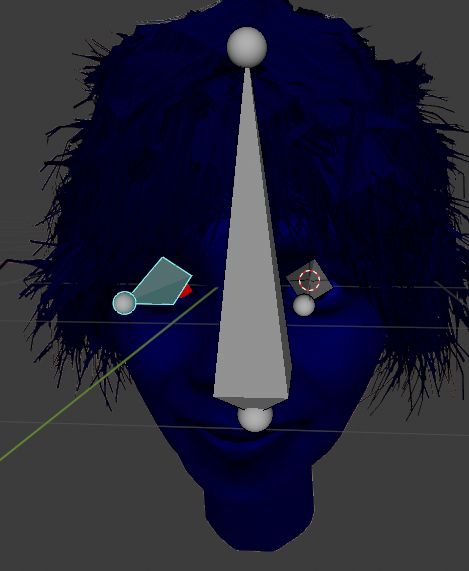
これで、眼球が対応するボーンだけで動きます。オブジェクトモードでボーンを選択しポーズモードにして、目のボーンを回転させます。
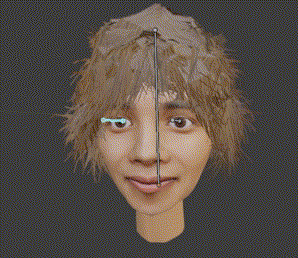
アクションを作ってUnityで再生しても問題ありません。

Unityでアニメーションを作ることもできます。Animationウィンドウで新規クリップを作って、Add Propertyから目のボーンのRotationを追加します。
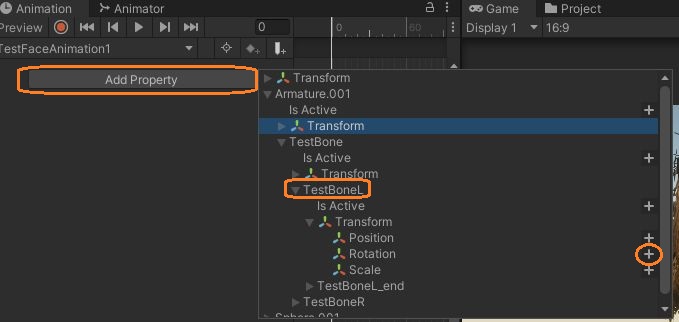
録画ボタンを押して、このボーンのを回転させ、また録画ボタンを押すとキーを挿入できます。
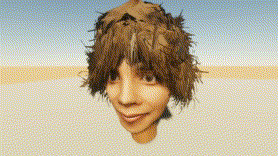
これで目にアニメーションを付けられました。
